Содержание
Если вы являетесь фронтенд-разработчиком и часто работаете над интерфейсом командной строки или CLI, скорее всего, вы используете либо терминал, либо iTerm2. Они оба превосходны, но один облегчает кодирование на ходу. Терминал и iTerm2 — два самых популярных интерфейса командной строки в macOS. Терминал предварительно установлен на каждом MacBook, а iTerm2 — это эмулятор терминала для macOS и преемник iTerm. Вот некоторые преимущества iTerm2 перед пользователями терминала для MacBook.
1. Несколько панелей
Да, вы правильно прочитали. Если вы хотите ускорить свою игру в программировании, то iTerm2 определенно для вас. Он поддерживает несколько панелей по сравнению с Терминалом. Вы можете работать над разными проектами или запускать разные команды на разных панелях в одном окне.
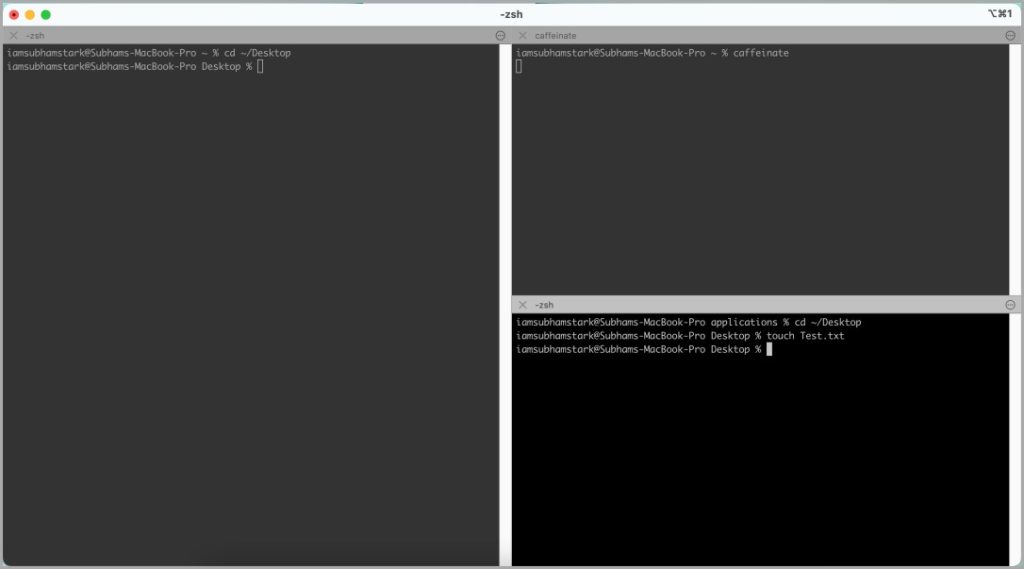
В отличие от Терминала, вам не нужно переключать вкладки во время сеанса. Просто разделите панели по вертикали и горизонтали, чтобы продолжить работу. Чтобы разделить панель по горизонтали, нажмите Shift + Cmd + D, а чтобы разделить панель по вертикали, нажмите Cmd + D.
2. Переключение полноэкранного режима
Работа с несколькими панелями в iTerm2 может уменьшить размер экрана одной панели. Это, в свою очередь, приведет к нагрузке на глаза при длительной работе над кодированием. К счастью, iTerm2 позволяет разворачивать и сворачивать панель по требованию, не затрагивая существующие открытые панели.
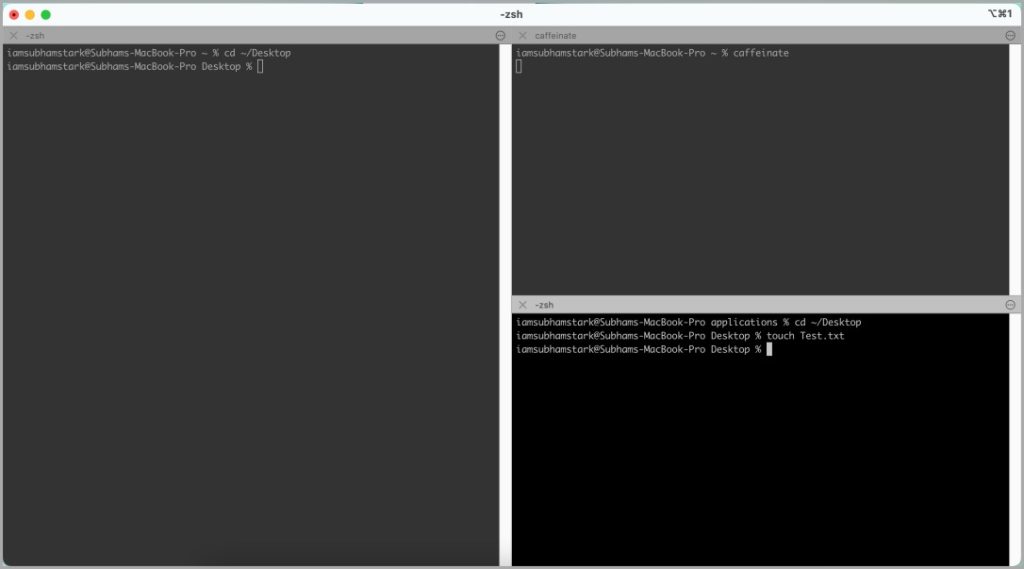
Ярлык для переключения панели в полноэкранный режим и обратно — Shift + Cmd + Enter. Этот ярлык будет действовать на активной в данный момент панели.
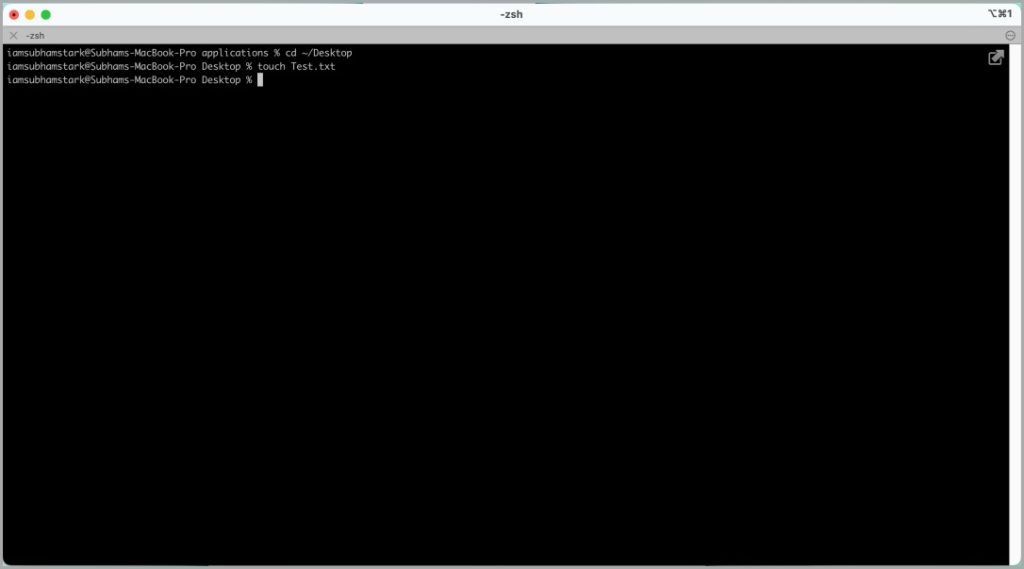
3. Настраиваемость
Терминал превратился из непреклонного в отношении настроек к разрешению настроек. Но количество настроек, которые iTerm2 предлагает, все еще превышает возможности Терминала.
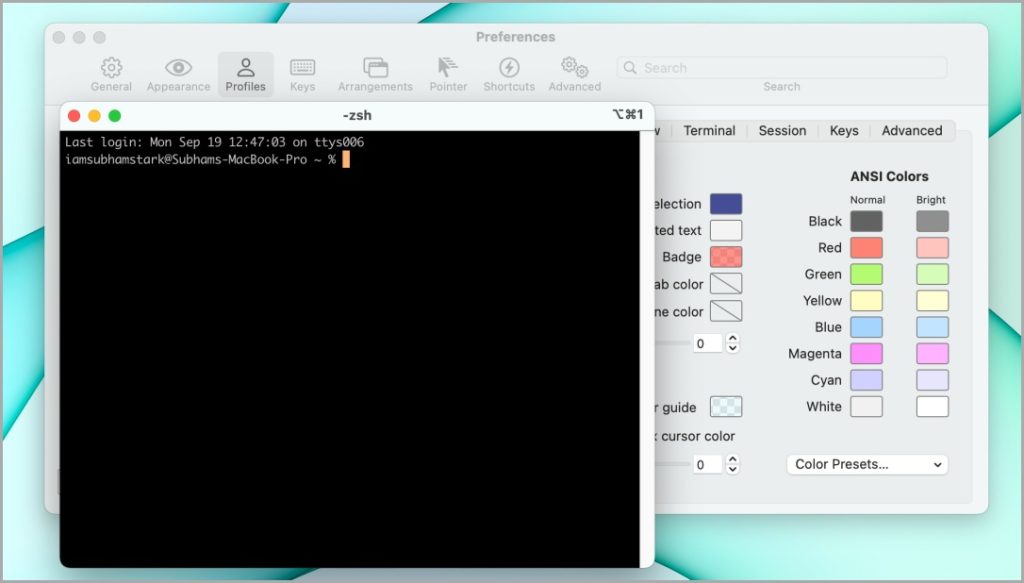
Вы можете указать приложению, чтобы оно не отображало диалоговые окна с предупреждениями при выходе из приложения или закрытии вкладки, даже если запущен процесс. Если вы постоянно возитесь с терминалом, то возможность настройки может заставить вас полюбить iTerm2 еще больше.
Советы для профессионалов. Вот удобный список сочетаний клавиш для Терминал и iTerm2 .
4. Привязки клавиш
Ранее включенные сочетания клавиш и возможность привязывать новые — это то, что дает iTerm2 дополнительную звезду за простоту и удобство. Вы также можете выполнить некоторые индивидуальные привязки клавиш в Терминале, создав для них скрипт Automator.
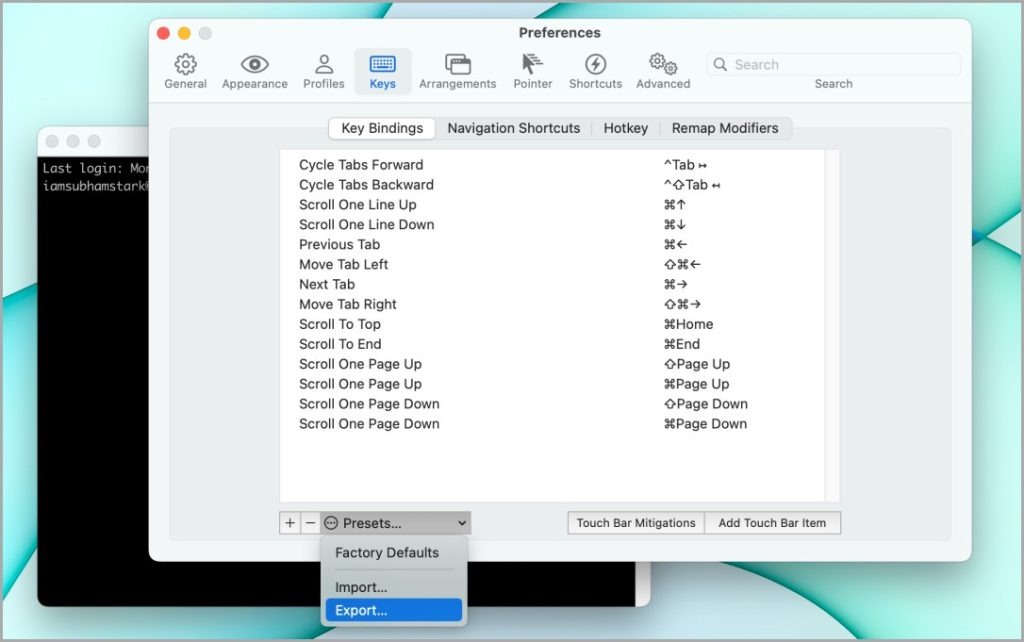
Но это проблема для пользователей терминалов. Тогда как в iTerm2 вы можете просто выбрать «Настройки» >«Ключи» >«Привязки клавиш» и добавить или удалить любую привязку по своему вкусу. Самое приятное то, что если вы используете для работы несколько устройств, вам просто нужно настроить привязки только на первом из них. После этого вы можете просто экспортировать и импортировать его на другой компьютер в течение нескольких секунд.
5. Найти на странице
Каждый человек, использующий Терминал, должен был хотя бы раз сталкиваться с необходимостью поиска слова или команды на экране. А когда вы используете Терминал в течение длительного сеанса, он заполнен командами и скриптами, и поиск определенного слова может быть утомительным.
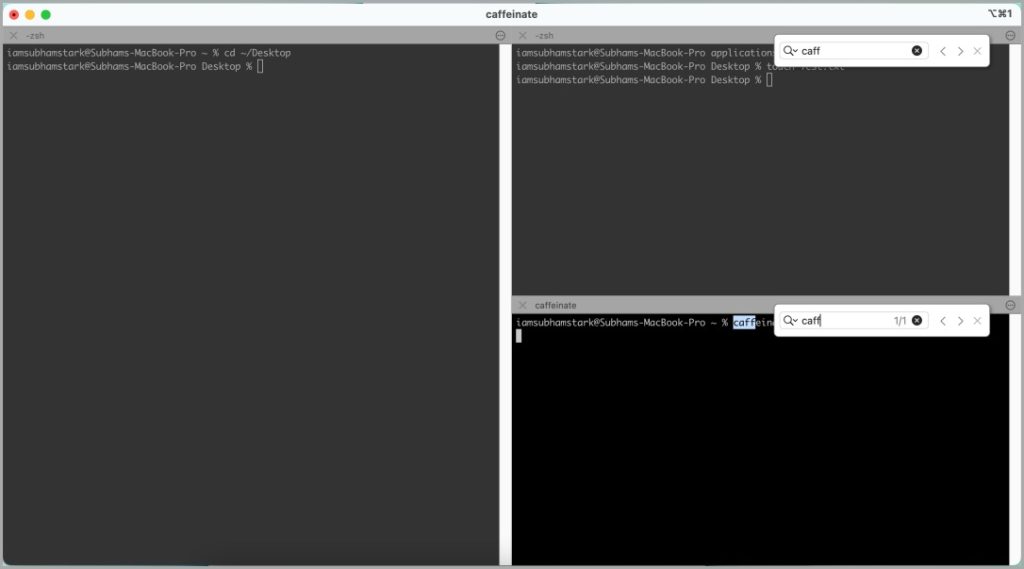
Таким образом, функция «найти на странице» iTerm2 становится спасением. Вам просто нужно нажать Cmd + F и начать вводить искомое слово. Как и Chrome и Safari, он выделяет конкретное слово. Самое приятное то, что вы можете использовать «поиск на странице» в iTerm2 на нескольких панелях, и это определенно сэкономит вам время.
6. Поддерживает различные плагины
iTerm2 поддерживает множество плагинов, что делает его использование интересным. С другой стороны, Терминал поддерживает лишь несколько плагинов. Например, iTerm2 поддерживает автопредложения zsh, vim, git, oh-my-zsh и многие другие. iTerm2 вполне удобен для плагинов, и разработчики позаботились об этом.
Терминал против iTerm2
Если вашей основной целью является просто запуск команд и сценариев, и Терминал, и iTerm2 способны на это. Но такие вещи, как простота доступа, многозадачность и настраиваемость, делают iTerm2 лучше терминала. Некоторые другие интересные функции включают историю вставок, позволяющую знать все, что вы скопировали, путешествие во времени,
iTerm2 определенно предлагает некоторые преимущества. Но если вы все еще в замешательстве, я бы посоветовал вам дать iTerm2 неделю или две, прежде чем вы вынесете вердикт. Надеюсь, это помогло вам выбрать интерфейс командной строки для повседневного использования. Вот некоторые из лучших Функции, советы и подсказки macOS 12 , которые помогут вам стать опытным пользователем Mac.
